随着数字音乐制作的普及,苹果电脑(MacBook)因其出色的稳定性和兼容性,成为许多音乐制作人和混音师的首选工作平台。但初入混音领域的音乐爱好者往往对...
2025-04-05 0 苹果电脑
苹果电脑一直以其卓越的性能和稳定性受到用户的喜爱,然而有时我们可能会遇到电脑突然没有声音的问题,这无疑会对我们的日常使用造成困扰。本文将介绍一些有效的方法来解决苹果电脑无声问题,帮助您重新享受音乐和影音体验。
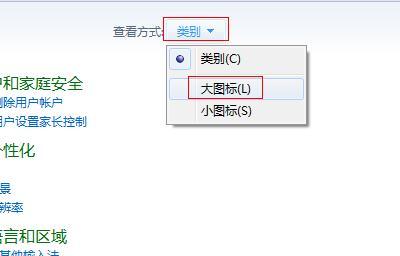
1.确认音量设置:检查电脑右上角菜单栏的音量图标是否被静音或降低音量,若是则点击调整音量至合适的位置。
2.检查外接设备:若使用了外接耳机或扬声器,确保其连接稳固,尝试更换其他耳机或扬声器进行测试。

3.检查线缆连接:确保电脑与扬声器或耳机的连接线完好无损,重新插拔连接线,确保接口没有松动。
4.检查声音设置:点击“系统偏好设置”中的“声音”,在“输出”选项卡中确认选择正确的输出设备。
5.更新系统:前往“AppStore”更新您的Mac系统,有时声音问题可能是由于过旧的系统版本造成的。
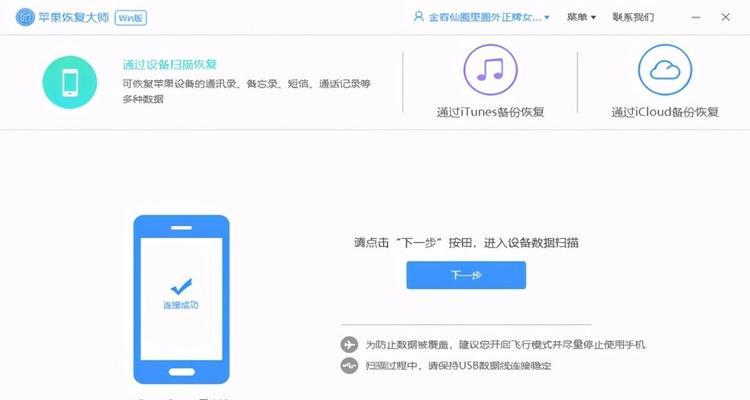
6.重启电脑:尝试重新启动电脑,有时这样简单的操作可以解决声音问题。
7.检查软件设置:在应用程序中检查音频设置,确保没有将音量调低或静音。
8.禁用“静音”模式:若苹果电脑附带了静音按键,确认其未被误触发。按下F10键检查是否已取消静音。
9.重置NVRAM:关闭电脑,然后按住Option、Command、P和R键,同时开机,直到电脑再次启动,并听到启动音为止。
10.重置SMC:对于台式机,拔掉电源线并等待15秒钟,然后重新插上电源线。对于笔记本电脑,先关机,然后按住Shift、Control、Option和电源键约10秒钟,松开后重新开机。
11.检查音频驱动程序:若以上方法无效,前往苹果官方网站下载最新的音频驱动程序进行安装。
12.运行诊断工具:苹果电脑自带了一款诊断工具,通过按住D键重启电脑可以进入该工具进行硬件检测,检查是否存在音频问题。
13.寻求专业帮助:如果以上方法都无法解决问题,建议咨询苹果授权服务提供商或前往苹果专卖店寻求专业帮助。
14.检查硬件问题:若声音问题仅出现在特定应用程序中,可能是该应用程序的设置问题,尝试更新或重新安装该应用程序。
15.定期维护:保持电脑清洁、定期清理垃圾文件、更新软件版本,这些常规维护操作有助于避免一些常见的电脑问题,包括声音问题。
苹果电脑无声问题可能是由于音量设置、连接问题、软件设置或系统故障等原因引起的。本文提供了15个解决方法,从简单的调整音量到重置系统,希望可以帮助到遇到这一问题的用户,恢复苹果电脑的声音,让您重新享受音乐和影音体验。
标签: 苹果电脑
版权声明:本文内容由互联网用户自发贡献,该文观点仅代表作者本人。本站仅提供信息存储空间服务,不拥有所有权,不承担相关法律责任。如发现本站有涉嫌抄袭侵权/违法违规的内容, 请发送邮件至 3561739510@qq.com 举报,一经查实,本站将立刻删除。
相关文章

随着数字音乐制作的普及,苹果电脑(MacBook)因其出色的稳定性和兼容性,成为许多音乐制作人和混音师的首选工作平台。但初入混音领域的音乐爱好者往往对...
2025-04-05 0 苹果电脑
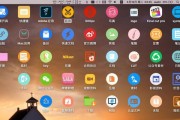
调整苹果电脑台式机桌面图标大小是一项基础且实用的系统操作。通过简单的步骤,用户可以按照自己的喜好和视觉需求定制桌面环境,从而提升使用体验。下面,我们将...
2025-04-05 0 苹果电脑

开篇介绍在使用苹果电脑时,了解正确的关机方法不仅可以延长设备的使用寿命,还能确保数据的完整性。本文将详细介绍在macOS系统中优雅地关闭苹果电脑的...
2025-04-04 1 苹果电脑

随着科技的发展,电脑的应用变得越来越广泛,人们也越来越关注电脑的存储问题。特别是对于经常需要处理大量数据的用户来说,扩展存储空间显得尤为重要。苹果电脑...
2025-04-04 2 苹果电脑
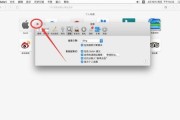
在使用苹果电脑过程中,你是否经常想要更改或自定义桌面图标,以使你的工作环境更加个性化和高效?苹果电脑的操作系统macOS拥有丰富的个性化选项,允许用户...
2025-03-28 2 苹果电脑

苹果电脑以其卓越的性能和精美的设计深受用户喜爱,然而,偶尔会出现配置被不法篡改的情况。用户在面对此类问题时往往束手无策,深感困扰。本文将针对苹果电脑配...
2025-03-28 2 苹果电脑